当组件转成工程图时,需要使用明细表。和标题栏一样,明细表也可以制成格式文件,在需要的时候直接调用。下面简介生成明细表的一般过程。
方法:
1.先制作格式文件。格式文件的标题栏已经制作好,现在制作明细栏部分。下图是一个企业用的格式文件。
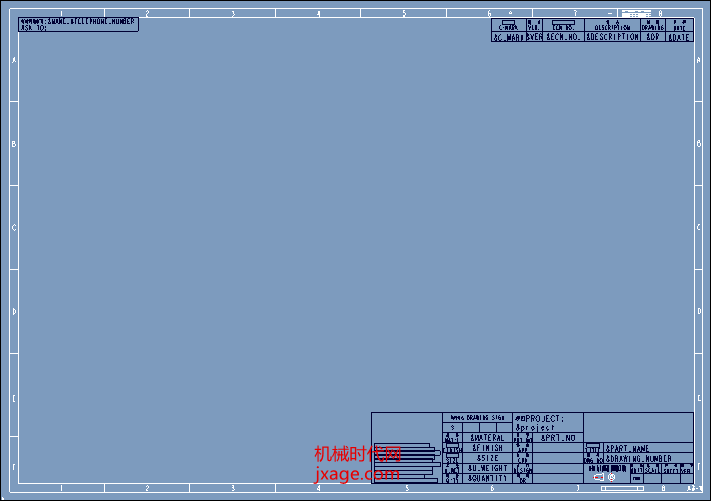
现在添加明细栏。先创建下面的表格。
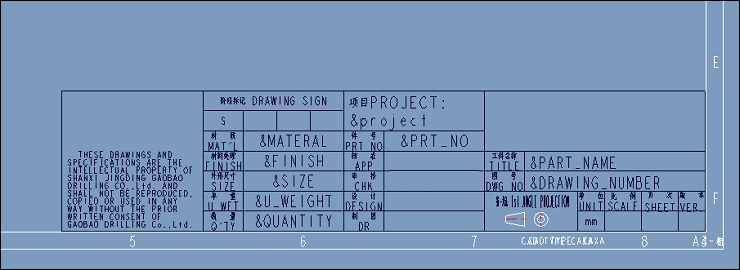
如下图,表格里面的文字全部中心放置。
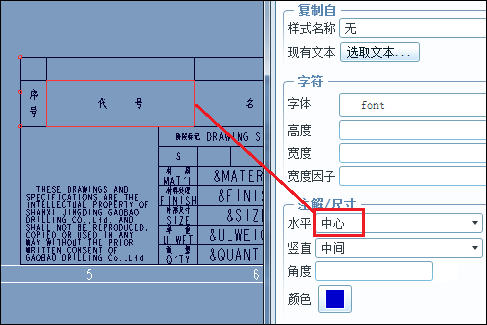
明细表创建完成后如下图。

2.在明细栏设置参数。
①点击【表】-【重复区域】。

②点击【添加】,在区域类型中选择【简单】,再点击标题栏的左上角和右上角如下图所示。
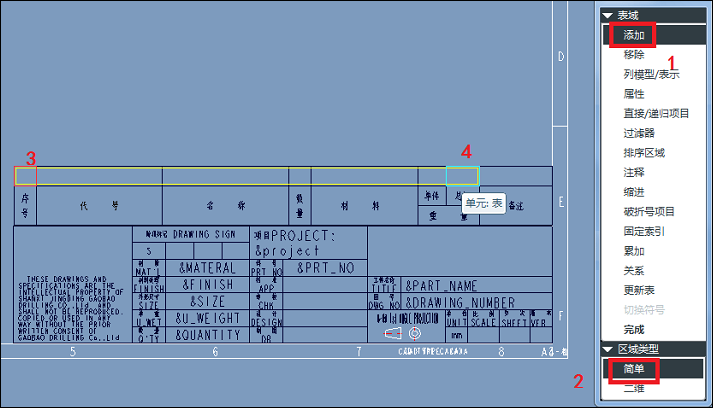
点击确定完成标题栏的创建。
③添加参数。双击如下的单元格,弹出如下的报告符号。
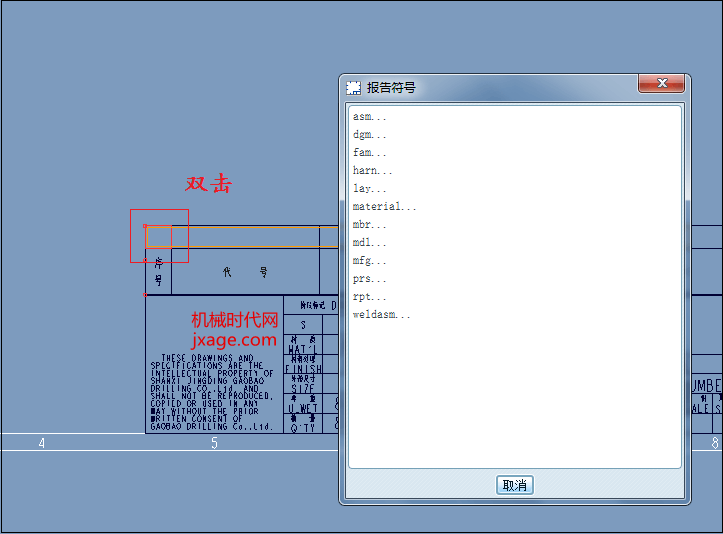
选择rpt-index。
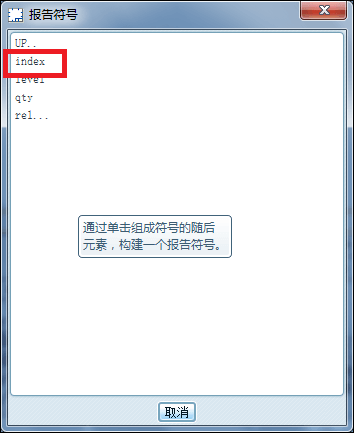
点击第二个单元格,点击asm-mbr-User Define。
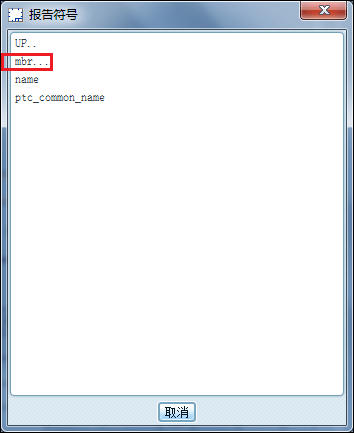
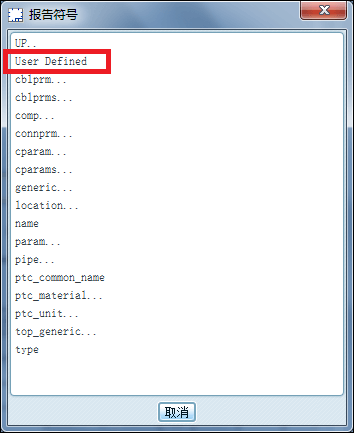
输入如下的文本:DRAWING_NUMBER

点击第三个单元格,点击【asm】-【mbr】-【User Define】,在输入框输入:PART_NAME
点击第四个单元格,点击【rpt】-【qty】。
点击第五个单元格,点击【asm】-【mbr】-【User Define】,在输入框输入:MATERAL
点击第六个单元格,点击【asm】-【mbr】-【User Define】,在输入框输入:U_WEIGHT
注意:这些输入的参数都是零件或者组件模板里面的参数,不同企业参数的设置可能不相同。
④创建完成后,如下图所示。将其保存。
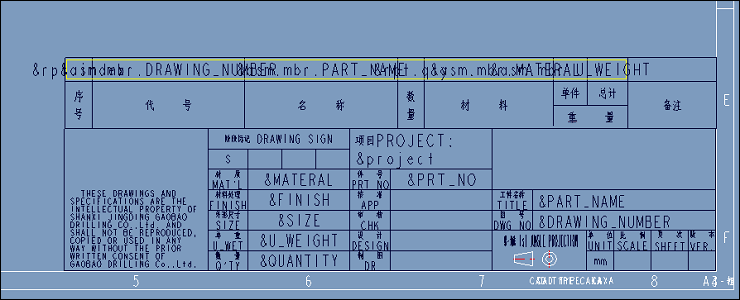
3.正式创建明细表。
①打开一个组件。
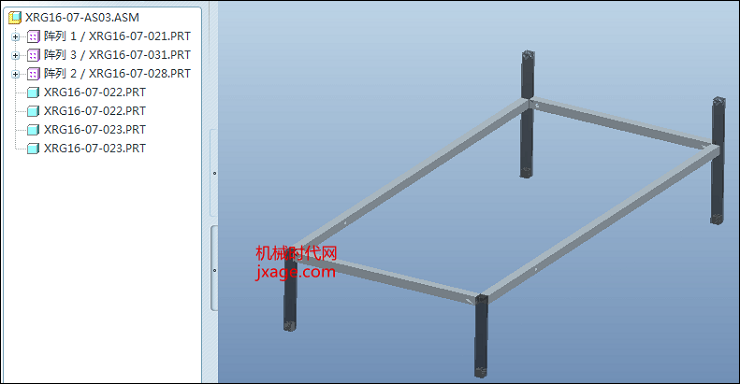
②新建一个工程图文件。
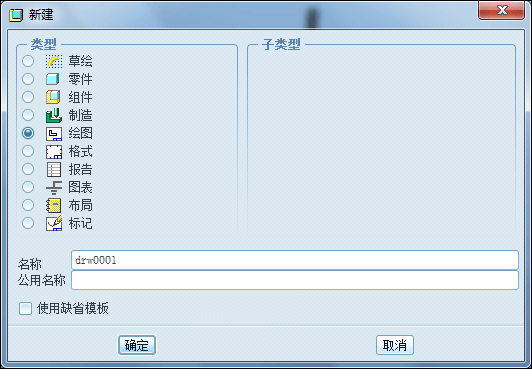
选择格式为空,在点击浏览选择之前创建的格式文件。
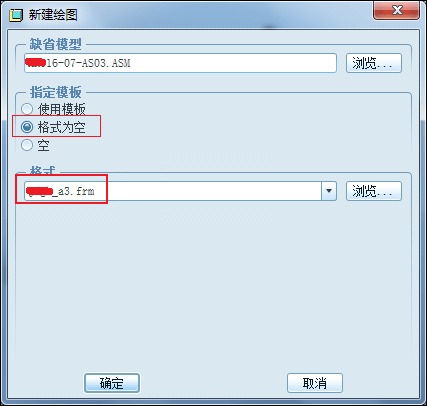
点击确定,自动生成明细表。
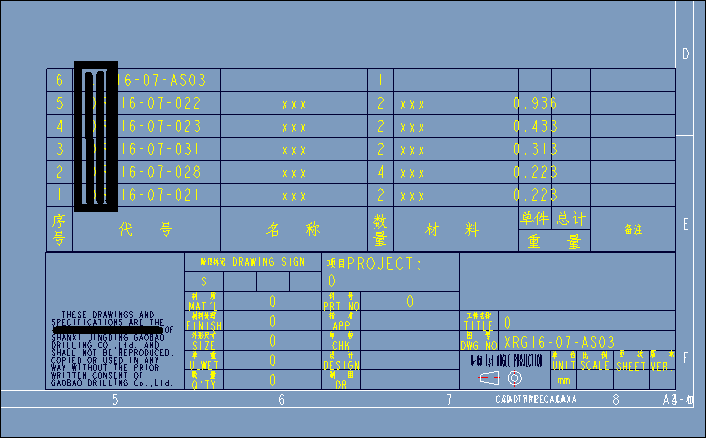
Proe知识
扫二维码关注微信公众号

我的微信
SolidWorks技巧
扫二维码关注微信公众号

我的公众号


